Come salvare un documento di Google Doc
Autore:
John Stephens
Data Della Creazione:
21 Gennaio 2021
Data Di Aggiornamento:
1 Luglio 2024
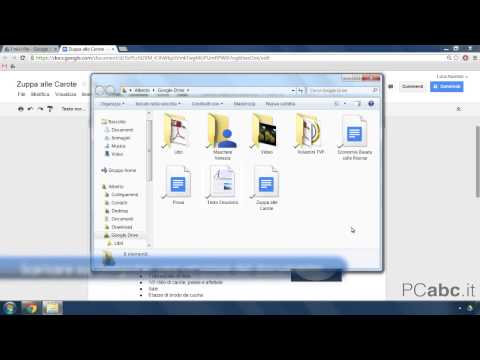
Contenuto
- stadi
- Metodo 1 Salva il lavoro
- Metodo 2 Salva un documento condiviso su Google Drive
- Metodo 3 Salva un Doc Doc offline
A differenza del software di elaborazione elettronica tradizionale, Google Drive salva automaticamente (ogni pochi secondi) le modifiche a un documento. Ti divertirai ad avere informazioni sul salvataggio di un documento online e offline e sul backup di una copia di un file condiviso in modo da poter ottenere la copia e la proprietà corrette sul documento, senza la necessità di fare clic su un pulsante. registrare.
stadi
Metodo 1 Salva il lavoro
-

Consenti a Google Documenti di salvare automaticamente il documento. Man mano che aggiungi contenuti al documento, le modifiche apportate vengono immediatamente salvate su Google Drive. Vedrai una e in grigio accanto a una scheda Aiuto nella parte superiore dello schermo. Quando digiti il contenuto, vedrai la e In corso di registrazione e un momento dopo aver smesso di digitare, vedrai la e Tutte le modifiche sono state salvate su Drive.- Non è necessario fare clic su un pulsante di salvataggio o utilizzare una scorciatoia da tastiera.
-

Salva un documento di Google Doc sul tuo computer. Se disponi di un documento Google Doc, potresti dover esportare il documento per utilizzarlo in altri programmi. Per fare ciò, fare clic sulla scheda file nella parte superiore dello schermo, quindi passa con il mouse sopra l'opzione Scarica come e seleziona un tipo di file dall'elenco che appare. Nella finestra di dialogo che appare, puoi cambiare il nome del file, aggiungere tag al documento e scegliere una posizione per il file.- L'elenco dei tipi di file include: Microsoft Word, Open Document Format, Rich Format, PDF, Plain, Web Page o EPUB Publication.
-

Esporta il file salvato con un'estensione diversa. A volte potrebbe essere necessario salvare ed esportare il file di Google in un altro formato. Per fare questo, clicca File> Scarica come. Scegli un'estensione dal menu che appare. Quando il documento viene esportato, Google Drive non salverà automaticamente le modifiche al file scaricato. Le opzioni di estensione includono:- .docx
- .odf
- .rtf
- .txt
- .html
-

Esporta il tuo documento sul tuo sito. Google Drive ha la possibilità di pubblicare un documento direttamente sul tuo sito. E quando modifichi il documento in Google Drive, le modifiche appariranno automaticamente sul tuo sito. Per esportare il file sul sito, fare clic su File> Pubblica sul Web> Ripubblica automaticamente dopo ogni modifica> Avvia pubblicazione.- Se non si desidera modificare il documento pubblicato, non è necessario selezionare l'opzione Ripubblicare automaticamente dopo ogni modifica .
-
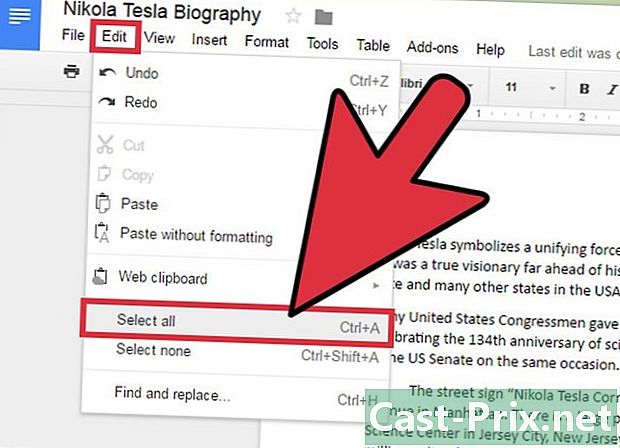
Risolvi i problemi di registrazione. Se Google Drive non è in grado di salvare il documento, riceverai quanto segue: Impossibile salvare su Google Drive. La mancata registrazione è spesso dovuta a una mancanza di connessione. Quando ciò accade, copia il contenuto del documento negli Appunti e ricarica la pagina. Se il contenuto del file non si adatta più, incolla il contenuto copiato in precedenza nel documento dagli Appunti.- Per selezionare l'intero contenuto di un documento, utilizzare la scorciatoia da tastiera
Ctrl la (Windows) o ordine la (Mac).
- Per copiare il contenuto, utilizzare il collegamento
Ctrl C (Windows) o ordine C (Mac).
- Per incollare il contenuto, utilizzare il collegamento
Ctrl P (Windows) o ordine P (Mac).
- Per selezionare l'intero contenuto di un documento, utilizzare la scorciatoia da tastiera
Metodo 2 Salva un documento condiviso su Google Drive
-
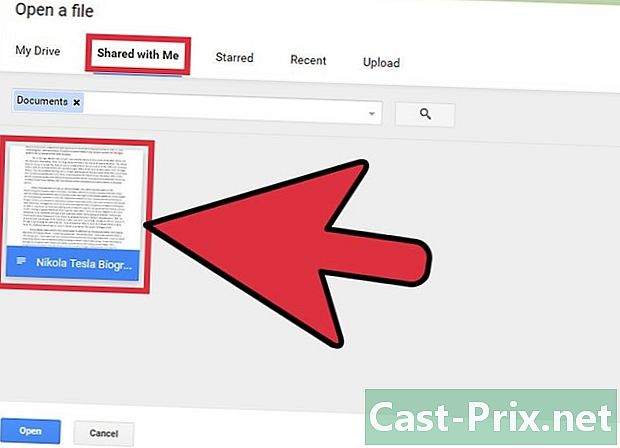
Apri il file condiviso. Quando una persona condivide un documento con te, non avrai il diritto di modificare e possedere il documento. Per modificare il documento, è necessario creare una copia del documento che si terrà. Apri il documento condiviso tramite o Google Drive.- Questa modalità è chiamata Sola lettura .
-

Crea una copia. Clicca su File> Crea una copia> OK. La nuova copia si aprirà automaticamente e verrà salvata.- Durante la modifica del documento, le modifiche verranno salvate automaticamente.
- Se sei il proprietario originale del documento, avrai la possibilità di condividerlo con il gruppo originale.
-
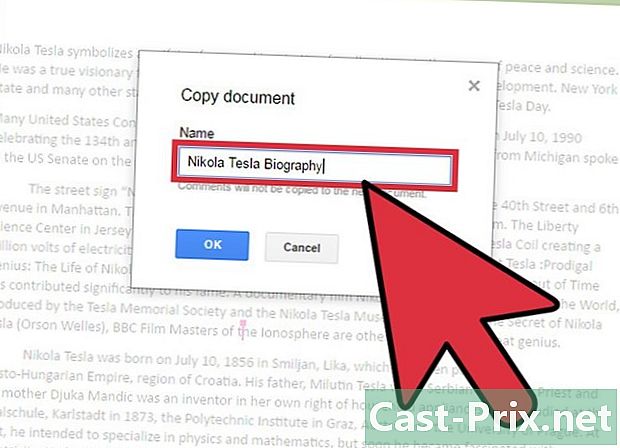
Rinomina il documento. Dopo aver creato la copia del documento condiviso, si diventa il proprietario del file. Nella colonna proprietà da Google Drive vedrai scritto me. Come proprietario, puoi rinominare il documento come desideri.
Metodo 3 Salva un Doc Doc offline
-

Installa Google Drive per Mac. L'installazione dell'app Google Drive ti permetterà di modificare e salvare i file di Google Doc offline. Qualsiasi modifica apportata al file Google Doc mentre sei offline verrà sincronizzata con Google Drive online.- Vai alla pagina di download di Google Drive.
- Passa il mouse sopra il pulsante Scarica Drive e seleziona Mac dal menu a discesa.
- Leggi e accetta le condizioni d'uso e apri il file installgoogledrive.dmg. Trascina l'icona di Google Drive nella cartella delle app e apri Google Drive.
- Accedi a Google Drive e completa la procedura di installazione.
-

Installa Google Drive per Windows. Se installi Google Drive per Windows, puoi modificare e salvare i documenti di Google Doc mentre sei offline. Tutte le modifiche a questi documenti saranno sincronizzate con Google Drive Online.- Vai alla pagina di download di Google Drive. Passa il mouse sopra il pulsante Scarica Drive e seleziona finestre dal menu a discesa.
- Leggi e accetta le condizioni d'uso e apri il file googledrivesync.exe.
- Accedi a Google Drive e segui le istruzioni per completare l'installazione.
-

Attiva l'opzione Accesso online. Avvia il browser e accedi al tuo account Google. Apri Google Drive e fai clic impostazioni (icona ingranaggi). selezionare impostazioni. Trova la sezione offline e seleziona la casella accanto all'opzione Sincronizza i documenti di Google Documenti, Fogli Google, Presentazioni e Disegni Google su questo computer per la modifica offline . -
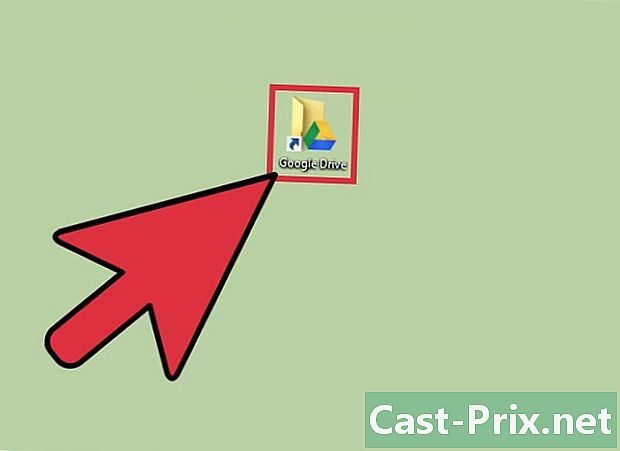
Sposta i file e le cartelle. Puoi spostare i file e le cartelle sul desktop nella cartella Google Drive. Dopo l'installazione, una cartella di Google Drive verrà automaticamente creata e aggiunta alla cartella del documento. Documenti e file possono essere aggiunti alla cartella Google Drive in due modi.- Dopo aver abilitato l'accesso online, gli elementi salvati nel tuo account online di Google Drive verranno automaticamente visualizzati nell'app o si sincronizzeranno con l'app offline di Google Drive.
- È possibile spostare manualmente documenti e file dal desktop nella cartella Google Drive. La cartella si sincronizzerà automaticamente con Google Drive online.
-
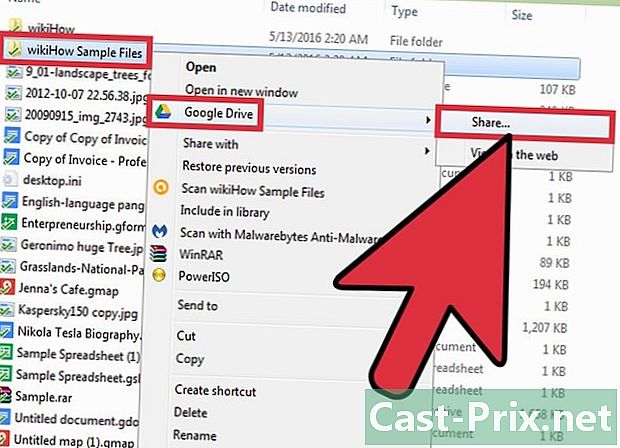
Usa Google Drive. L'app Google Drive ti consente anche di condividere file con altri. Apri la cartella Google Drive e fai clic con il pulsante destro del mouse sul documento che desideri condividere. selezionare Google Drive> Condividi dal menu a discesa. Condividi il file con una o più persone. -
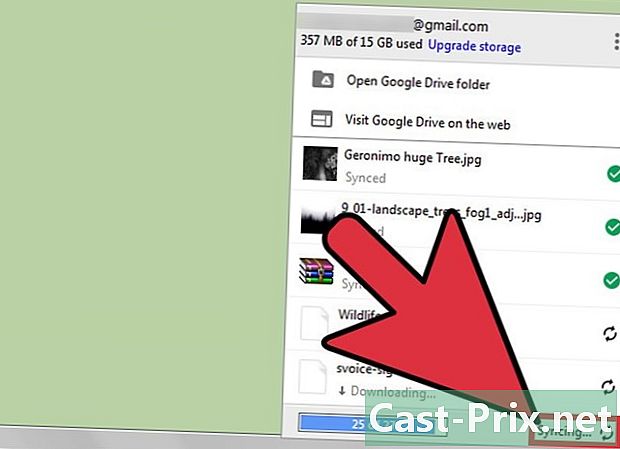
Consenti backup automatico. Consenti a Google Documenti di salvare e sincronizzare le modifiche automaticamente. Nell'applicazione offline, Google Drive salva automaticamente (ogni pochi secondi) le modifiche a un documento. Una volta che il tuo computer è connesso a Internet, l'app Google Drive funzionerà come la sua controparte online. Le modifiche al documento verranno automaticamente salvate e sincronizzate con il tuo account online di Google Drive.

